注冊賬号
使用 Launchpad 所提供的服務及功能是需要 Launchpad賬号的,所以需先注冊一個賬号。
* 注冊一個 Launchpad 賬号
1. 點擊官網 右上角的 Log In / Register (登入/注冊)進入頁面;
2. 在網頁中可看到"Create account ”,點擊進入,輸入相關信息注冊;
3. 接着到你的信箱,會有一封 Launchpad 寄給你的信件,點擊鍊接進入進入相關網址;
4. 繼續輸注冊資料
5.然後就可以申請ubuntu的發行光盤了。通常需要十周的時間。
詳細介紹
概述
Mac OS X Lion 的Launchpad
這是類似于Windows中開始欄中的搜索功能,而Mac中的Launchpad 是用來查找和打開Mac系統下的 app 的最快捷方式,通過 Launchpad,可以查看、整理并輕松打開Mac裡面幾乎所有的應用軟件
整裝待發
點擊 Dock 上的 Launchpad 圖标,你打開的窗口就會立刻淡出,Mac 上的所有應用軟件将呈現屏幕上。
一個圖标即代表一款應用軟件,Launchpad 還可根據需要不限數量地創建顯示程序圖标的頁面。橫向輕掃觸控闆,即可以在頁面之間自如切換,輕點一下便可打開任何應用軟件。
特點
你的 Launchpad,由你來定
通過拖拽圖标到不同的位置,或将應用軟件歸整到文件夾中,你就能随心整理 Launchpad 中的應用軟件。隻要将兩個應用軟件相互疊加,便可創建一個文件夾。Launchpad 還能根據文件夾中的應用軟件類别,為它提供命名建議。當然,你也可以根據自己的喜好為文件夾命名。
下載到啟動,僅需數秒
從 Mac App Store 下載應用軟件後,該程序将自動出現在 Launchpad 上,随時待用。如果你想更快地訪問應用可以把圖标從 Launchpad 拖拽到 Dock 上。想要删除從 Mac App Store 獲得的應用軟件?隻要按住這枚圖标,直到它開始晃動,然後點擊左上角的 X 即可。在 Launchpad 中删除 Mac App Store應用軟件,即可将其從系統中移除。如果你誤删了某個應用軟件,還可以從 Mac App Store 再次免費下載。
使用
一、進入 Launchpadnn要打開 Launchpad 并快速訪問 app,請執行以下操作:nn1、點按 Dock 中的 Launchpad 圖标。
2、按鍵盤上的 Launchpad 鍵(如果有)。nn3、在觸控闆上使用拇指和另外三個手指合攏手勢。nn二、導航 Launchpadnn在進入 Launchpad 後,OS X 會顯示您的所有 app。要打開某個 app,隻要點按其圖标。
默認情況下,Launchpad 中的項目按字母順序排列。您可以在 Launchpad 上通過拖動操作來按您所需的順序重新排列圖标。n如果一個屏幕上沒有足夠的空間來顯示所有 app,Launchpad 會創建多個頁面。Launchpad 屏幕底部的點表示存在的 app 頁面數以及當前顯示哪個頁面。
要在頁面之間移動,請執行以下操作:nn1、通過鼠标滾輪前後滾動。nn2、點按 Launchpad 屏幕底部的點。nn3、在觸控闆上用兩個手指向左或向右輕掃。
在 OS X Mountain Lion 及更高版本中,您還可以通過在 Launchpad 窗口頂部的搜索欄中輸入 app 名稱來搜索 app。
三、Launchpad 文件夾nn在 Launchpad 中,您可以分類整理 app。隻要将一個圖标拖放到另一個位置即可。
要在 Launchpad 中查看某個文件夾的内容,隻要點按該文件夾即可。其他圖标将消失,以便您查看該文件夾中的 app。您也可以通過在此視圖中點按其名稱來重命名此文件夾。
您也可以将項目從某個文件夾中移回 Launchpad 主屏幕。隻要将圖标拖出 Launchpad 文件夾然後松手即可。
如果您删除了某個 Launchpad 文件夾中的所有圖标,則此文件夾将自動消失。nn四、退出 Launchpadnn要退出 Launchpad,請打開一個 app。如果您要在沒有打開任何内容的情況下退出,請執行以下操作:nn1、在鍵盤上按 Escape (esc) 鍵或 Launchpad 鍵。nn2、點按 Launchpad 圖标,或點按 Dock 中的另一個 app 圖标。nn3、使用“應用程序切換”或 Mission Control 來選擇另一個 app。nn4、在觸控闆上使用拇指和另外三根手指向外張開。
五、Launchpad 和 Mac App Storenn在您從 Mac App Store 購買 app 後,該 app 将自動出現在 Launchpad 中。
如果您之後想要卸載您購買的 app,則可以使用 Launchpad 将其從您的 Mac 中删除。n1、首先,在 Launchpad 中點按并按住某個圖标,直到屏幕上的所有圖标開始擺動。或者,按鍵盤上的 Option 鍵。n2、點按您要删除的 app 圖标左上角中的删除按鈕 (X)。
注:如果沒有“X”圖标,則說明沒有從 Mac App Store 安裝此 app,或者此 app 是 OS X 的一部分。
點按“删除”以确認您想要删除該 app。